
雪は、画像に冬の魔法を加える Photoshop の素晴らしいエフェクトの 1 つです。今回はPHPエディターのShinichiが、Photoshopを使ってリアルな雪のエフェクトを作成する方法をご紹介します。降雪レイヤーの追加から効果の調整まで、画像を瞬時に雪の降る冬の雰囲気に浸すためのステップバイステップのチュートリアルが提供されています。 Photoshop で見事な雪のエフェクトを簡単に作成する方法を学習してください。
1. Xuexiangの素材画像を開きます。

2. 新しいレイヤーを作成し、黒で塗りつぶします。
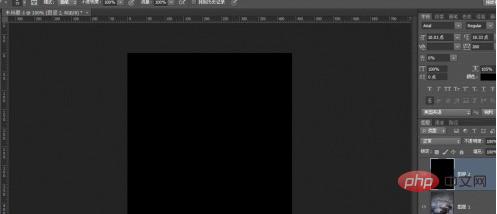
3. フィルター、その他を選択し、ノイズを追加します。
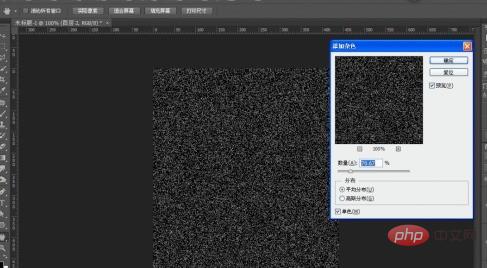
4. フィルターなどを選択し、ノイズを追加します。
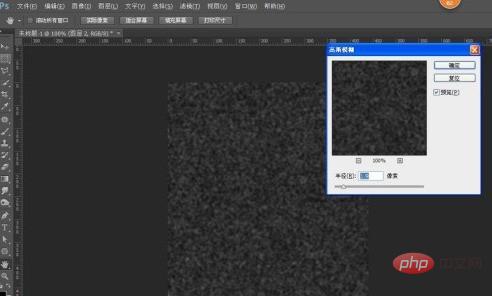
5. しきい値を選択し、対応するパラメータを調整します。
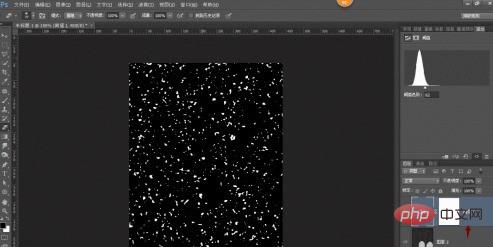
6. 上下のレイヤーを選択し、ctrl+e でレイヤーを結合し、フィルター、ぼかし、ガウスぼかしを続けます。

7. 描画モードで「スクリーン」を選択し、不透明度を下げ、マスクを使用して不要な部分を消去します。

8. 雪のレンダリングが公開されました、見に来てください。

以上がPhotoshop で雪の特殊効果を作成する方法_Photoshop で雪の特殊効果を作成する方法のチュートリアルの詳細内容です。詳細については、PHP 中国語 Web サイトの他の関連記事を参照してください。